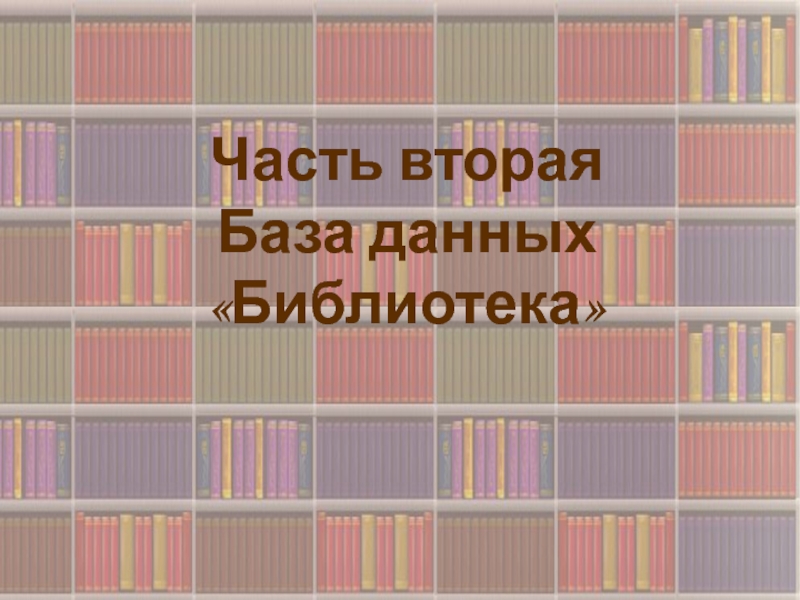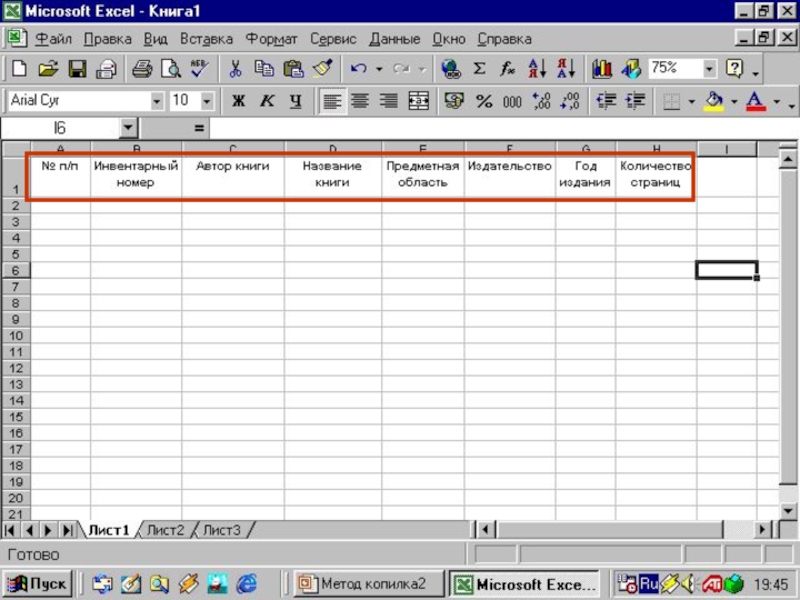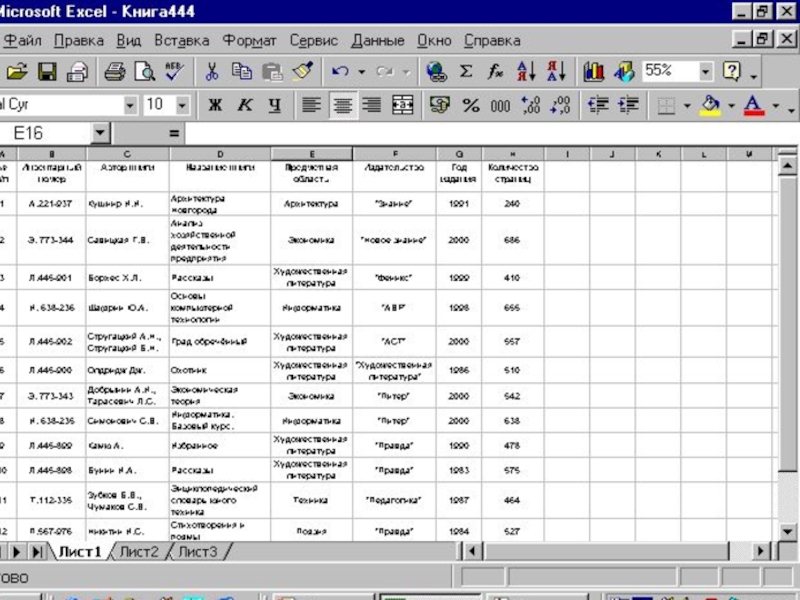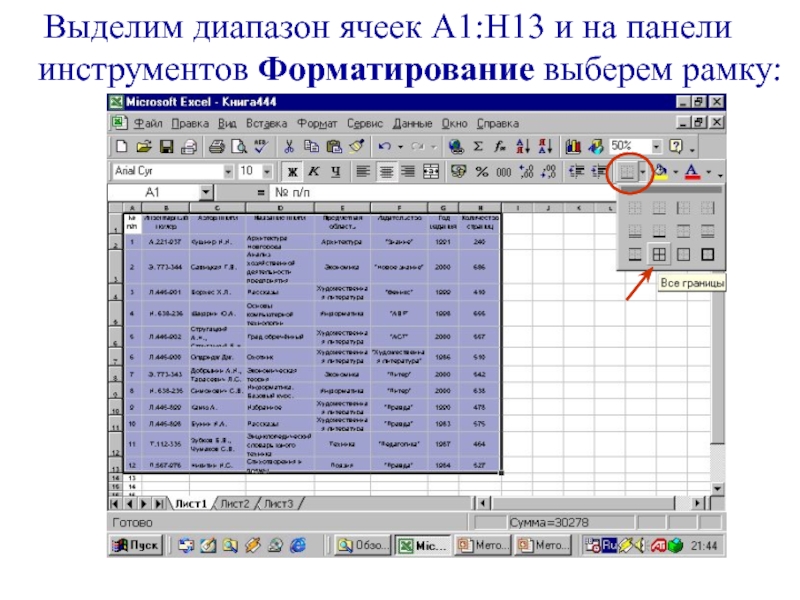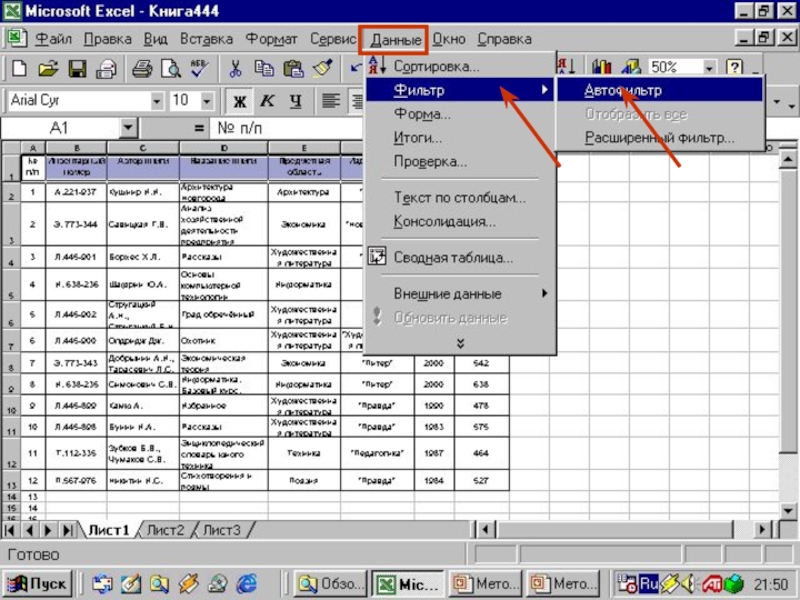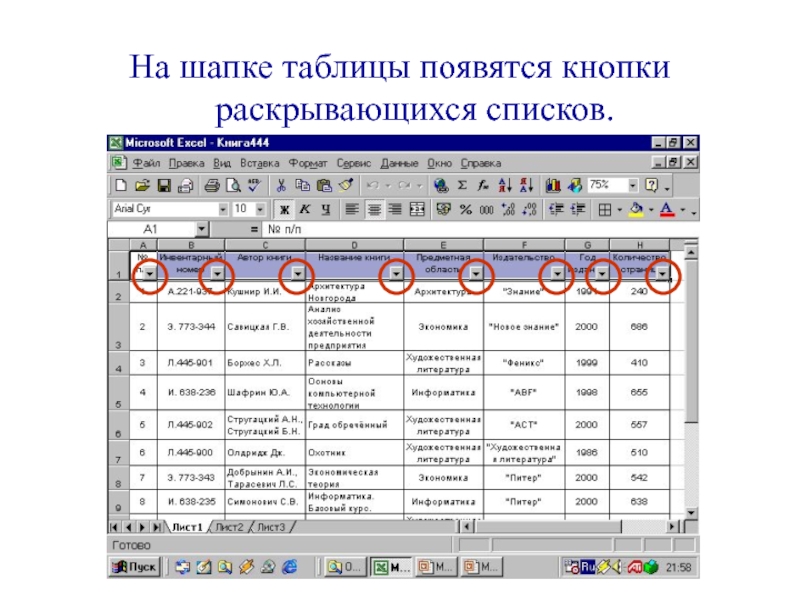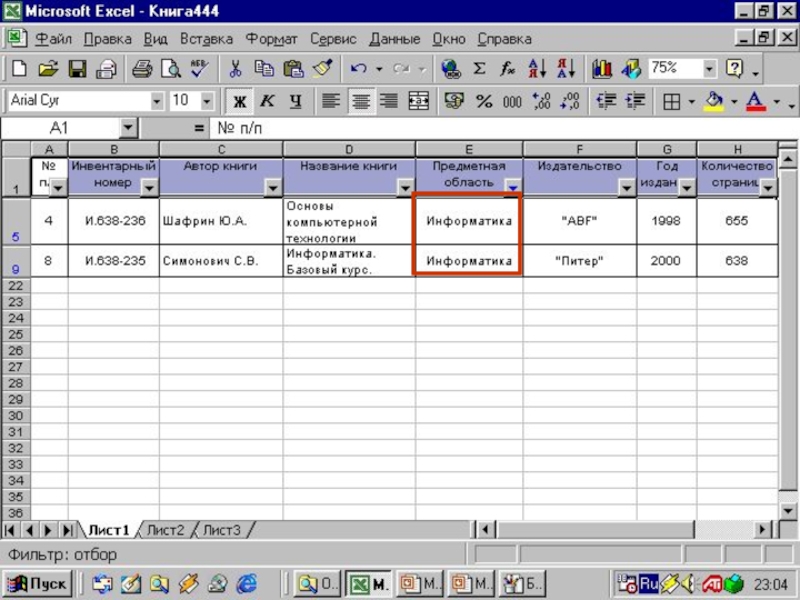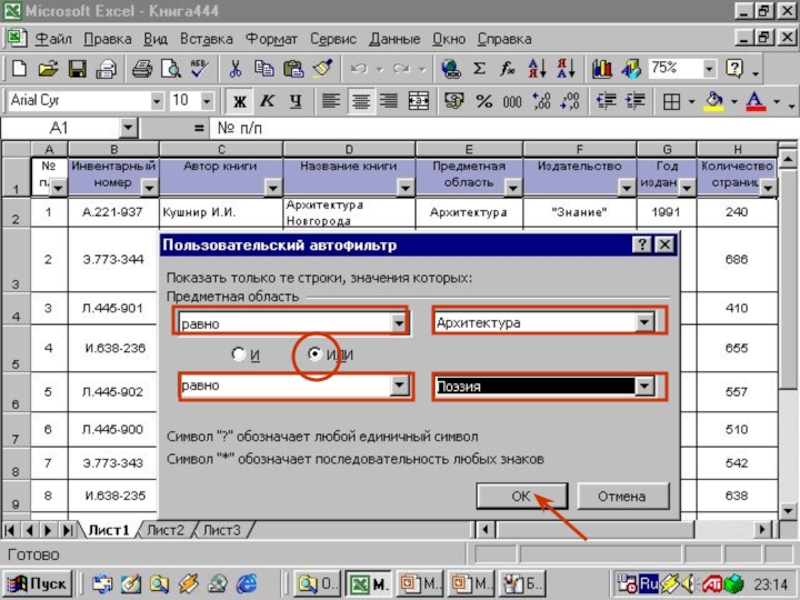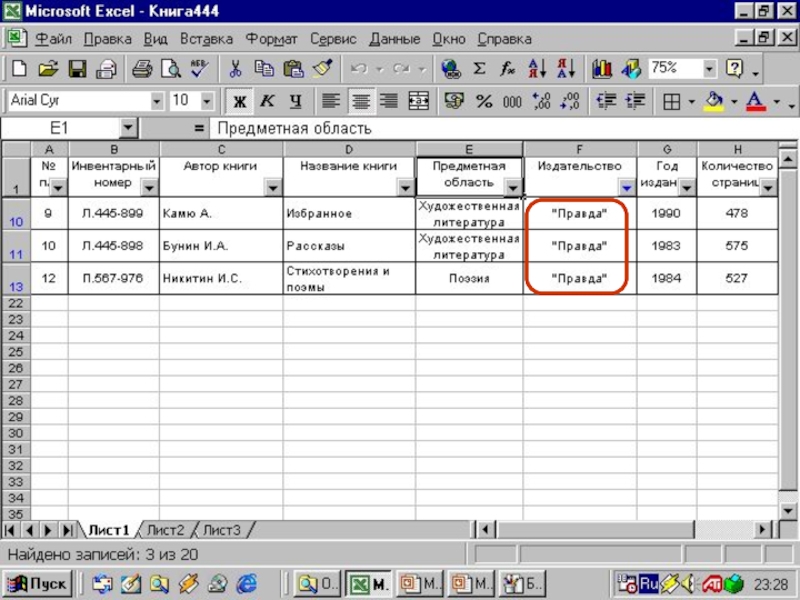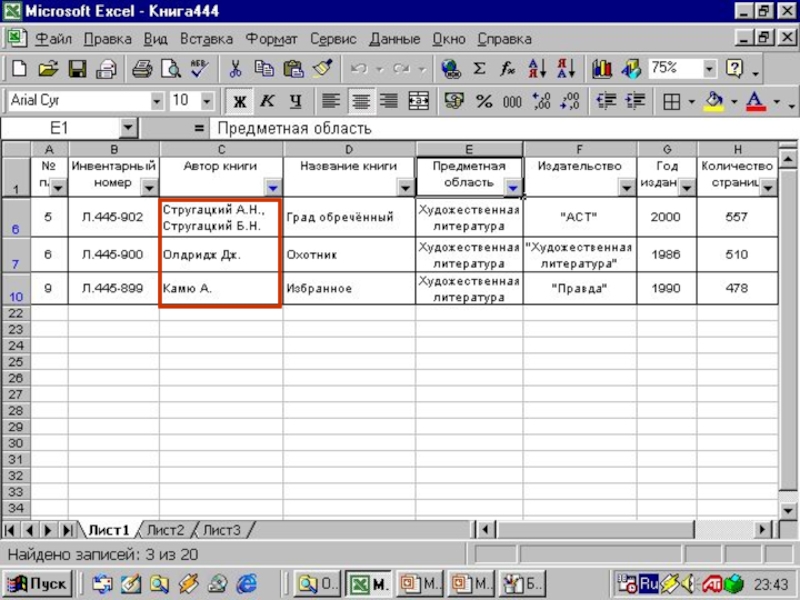- Главная
- Разное
- Дизайн
- Бизнес и предпринимательство
- Аналитика
- Образование
- Развлечения
- Красота и здоровье
- Финансы
- Государство
- Путешествия
- Спорт
- Недвижимость
- Армия
- Графика
- Культурология
- Еда и кулинария
- Лингвистика
- Английский язык
- Астрономия
- Алгебра
- Биология
- География
- Детские презентации
- Информатика
- История
- Литература
- Маркетинг
- Математика
- Медицина
- Менеджмент
- Музыка
- МХК
- Немецкий язык
- ОБЖ
- Обществознание
- Окружающий мир
- Педагогика
- Русский язык
- Технология
- Физика
- Философия
- Химия
- Шаблоны, картинки для презентаций
- Экология
- Экономика
- Юриспруденция
Великий презентация
Содержание
- 1. Великий
- 2. Школа №4 представляет Учебный фильм Кремнёвой Натальи
- 3. Представим, что мы работаем в
- 4. Далее очень внимательно заполняем ячейки.
- 5. Выделим диапазон ячеек А1:Н13 и на панели инструментов Форматирование выберем рамку:
- 6. Снимем выделение диапазона ячеек щелчком
- 7. На шапке таблицы появятся кнопки раскрывающихся списков.
- 8. Попробуем найти все книги, изданные
- 9. Получим следующий отчёт по нашему запросу:
- 10. Раскройте кнопку фильтра
- 11. Раскройте кнопку фильтра предметной
- 12. Получим следующий отчет по запросу:
- 13. Вновь раскроем кнопку фильтра и
- 14. Вновь раскроем кнопку фильтра и
- 15. Отфильтруем год издания: «Условие»- «больше или равно»-
- 16. В итоге мы получим:
- 17. Поздравляем! Сегодня Вы
- 18. КОНЕЦ
Слайд 2Школа №4
представляет
Учебный фильм Кремнёвой Натальи
«Создание баз данных
в Microsoft Excel»
Часть
База данных «Библиотека»
Слайд 3 Представим, что мы работаем в библиотеке.
Используя
Слайд 4 Далее очень внимательно заполняем ячейки. Для указания порядковых номеров
Не забудьте о форматировании расположения содержимого ячеек: Формат-Ячейки…-Выравнивание. Установите выравнивание (по горизонтали) по центру , ( по вертикали) по верхнему краю и перенос по словам.
Фамилии авторов и названия книг лучше выровнять по левому краю.
Вот что у нас должно получиться:
Слайд 6 Снимем выделение диапазона ячеек щелчком по любой ячейке. Теперь
Выберем пункт меню:
Данные-Фильтр-Автофильтр
Слайд 8 Попробуем найти все книги, изданные ранее 2000 года. Для
В появившемся окне Пользовательского автофильтра выберем условие «Меньше» «2000».
Слайд 10 Раскройте кнопку фильтра года издания и щёлкните
Слайд 11 Раскройте кнопку фильтра предметной области и щёлкните по
Слайд 13 Вновь раскроем кнопку фильтра и выберем «Все». Отфильтруем все
Слайд 14 Вновь раскроем кнопку фильтра и выберем «Все». Теперь усложним
Сначала отфильтруем по предметной области, выбрав «Художественная литература», затем поредевший список отфильтруем по фамилиям авторов: «Условие»- «больше»- «Бунин И.А.».
Слайд 15Отфильтруем год издания: «Условие»- «больше или равно»- «1990».
И, наконец, отфильтруем оставшийся
Слайд 17 Поздравляем! Сегодня Вы научились создавать базы данных
Все фамилии авторов, названия книг и издания являются подлинными, и мы рекомендуем
Вам их прочитать.